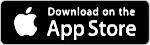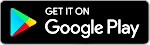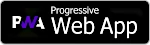Guide de démarrage rapide avec HelpMyFood pour Commerçants
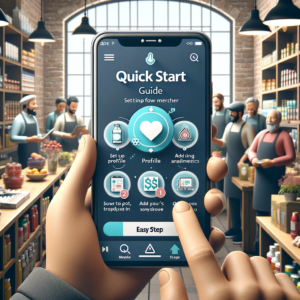
Bienvenue dans HelpMyFood, votre partenaire pour dynamiser vos ventes locales ! Pour vous assurer une mise en route fluide et efficace, nous avons préparé un guide pas à pas pour vous aider à bien démarrer.
1. Guide HelpMyFood : Installation de l’Application
Commencez par télécharger l’application HelpMyFood pour commerçants. Elle est disponible sur l’App Store, sur Google Play, ou en version Progressive WebApp pour une utilisation directe depuis votre navigateur.
2. Guide HelpMyFood : Inscription sur l’Application
- Ouvrez l’application et procédez à votre inscription.
- Remplissez les informations demandées telles que le nom de votre boutique, la ville, ainsi que votre numéro de SIRET.
- Après avoir rempli vos informations, vous recevrez un code de vérification par email. Validez-le pour continuer.
3. Guide HelpMyFood : Configuration de votre compte commerçant
Rendez-vous dans la section “Mon compte” de l’application. Ici, vous allez :
- Accepter la tarification : Prenez connaissance et acceptez les tarifs des services proposés par HelpMyFood.
- Fournir une preuve de domiciliation : Utilisez l’appareil photo de votre téléphone pour envoyer une facture (EDF, téléphone ou autre) justifiant de la domiciliation de votre boutique.
- Définir l’adresse de votre boutique : Cela permettra aux clients d’être guidés vers votre emplacement et de connaître la distance qui les sépare de votre commerce.
- Définir les heures de retrait : Vous pouvez choisir jusqu’à deux créneaux horaires par jour pour que les clients viennent récupérer leurs commandes.
- Informations commerciales publiques : Ces informations seront visibles par vos clients. Si le nom de votre boutique est différent de celui de votre société, spécifiez-le ici.
- Gestion des commandes : Choisissez si vous souhaitez que les commandes soient automatiquement acceptées ou si vous préférez les valider manuellement.
- Personnalisation de votre boutique : Fournissez un logo personnalisé et une photo de la devanture de votre boutique pour rendre votre profil plus attractif.
4. Gestion des Employés
Si vous n’êtes pas toujours sur place, vous pouvez créer des “Accès Employés”. Ces accès permettront à vos employés de :
- Scanner les QR-codes : Lors du retrait des commandes, l’employé pourra scanner les QR-codes présentés par les clients.
- Gérer les offres : Ajouter, modifier ou retirer des offres disponibles en temps réel.
- Notez que cet accès employé ne divulgue aucune information sensible ou financière de votre compte.
Félicitations ! Vous êtes désormais prêt à utiliser HelpMyFood pour booster votre activité. N’hésitez pas à consulter nos autres ressources pour maximiser votre expérience et vos ventes.
Pour aller plus loin :